كيفية إصلاح هل أنت متأكد أنك تريد القيام بذلك؟ خطأ في WordPress
نشرت: 2021-07-22بعض أخطاء WordPress مفيدة بما يكفي لإخبارك بالضبط عن المشكلة ، مثل "مجلد الوجهة موجود بالفعل". ومع ذلك ، فإن الأخطاء الأخرى غامضة ، وليس هناك ما هو أكثر من مجرد خدش للرأس من الخطأ "هل أنت متأكد أنك تريد القيام بذلك؟" خطأ WordPress.
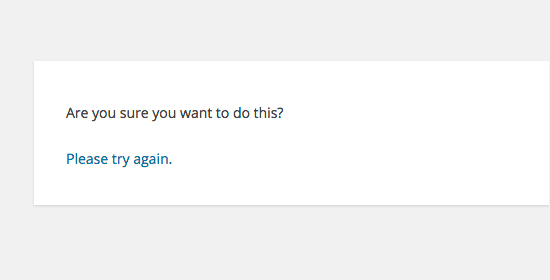
أكبر مشكلة في هذا الخطأ المحدد في WordPress هي أنه لا يحدث - وبالتالي لا يمكن حله - عن طريق شيء واحد محدد. قد ترى الخطأ عندما تقوم بأحد الإجراءات التالية:
- إنشاء فئة أو علامة
- نشر صفحة أو منشور
- إضافة صورة أو ملف إلى صفحة أو منشور
- تحميل ملحق أو موضوع
- تخصيص أو تحديث موضوع
في الأساس ، عندما تقوم بتنفيذ أي نوع من مهام المسؤول ، يمكنك رؤية هذا الخطأ. نظرًا لأن هذا الخطأ ليس واضحًا ، فإنه يتطلب منك ارتداء قبعة المحقق الخاص بك. نحن هنا لمساعدتك في ذلك.
قبل المضي قدمًا ، امسح ذاكرة التخزين المؤقت وملفات تعريف الارتباط. من المحتمل أن هذا لن يحل المشكلة ، ولكن إذا حدث ذلك ، فستتجنب الاضطرار إلى العبث بملفات WordPress الخلفية الحساسة.
المكونات الإضافية والسمات: السببان الرئيسيان لـ "هل أنت متأكد أنك تريد القيام بذلك؟" ووردبريس خطأ
يحدث هذا الخطأ عادةً عندما يكون هناك فشل في التحقق غير المتصل. وفقًا لـ WPBeginner ، "Nonce هو رقم أو مفتاح يستخدم مرة واحدة. يستخدم WordPress Nonces لحماية عناوين URL والنماذج من إساءة استخدام محاولات الاختراق الضارة. " المكونات الإضافية والسمات هي المذنبون الأكثر ترجيحًا عندما يتعلق الأمر بما يسبب هذا النوع من الفشل. في الأساس ، يعد هذا تحذيرًا أمنيًا - إذا كان هناك فشل في التحقق ، فإنه يخبر WordPress أن أحد المتطفلين ربما يحاول الوصول إلى موقع الويب الخاص بك ، ثم يخبرك WordPress أن تكون حذرًا عبر الخطأ "هل أنت متأكد ...".
قد يحدث أيضًا إذا كان المكون الإضافي أو المظهر الذي تحاول تحميله يحتوي على إصدار ضغط خاطئ. تحتاج إلى استخدام ملف .zip - وإلا فلن يعمل. إذا لم تكن المشكلة بسيطة مثل إصدار الضغط ، فتابع القراءة.
كيفية التحقيق في إضافات WordPress الخاصة بك
أولاً ، عليك إلغاء تنشيط جميع مكونات WordPress الإضافية الخاصة بك. انتقل إلى الإضافات> الإضافات المثبتة في الشريط الجانبي الأيسر. ثم ، أسفل كل مكون إضافي ، انقر فوق إلغاء التنشيط.
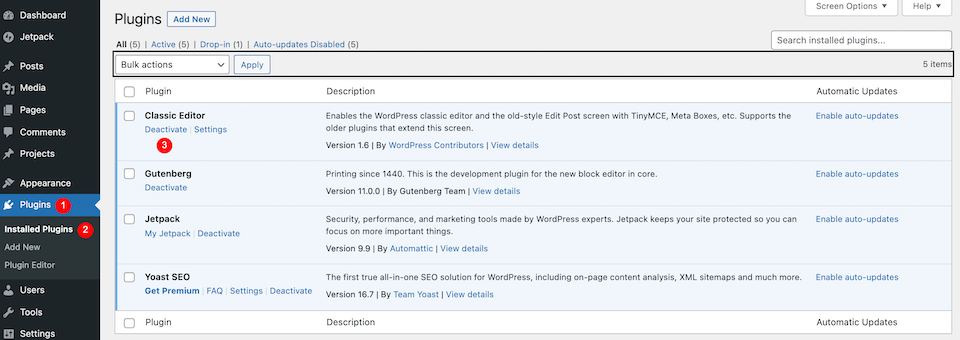
إذا كان لديك الكثير من المكونات الإضافية لإلغاء تنشيطها ، فيمكنك تحديد المربع الموجود على يسار البرنامج المساعد في أعلى القائمة ، والذي سيؤدي تلقائيًا إلى تحديد المربع الموجود على يسار كل مكون إضافي.
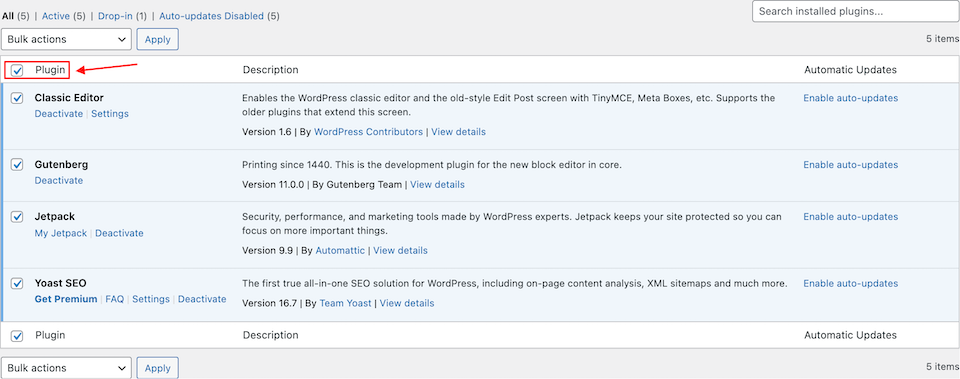
ثم ، من القائمة المنسدلة ، حدد إلغاء التنشيط. اضغط على تطبيق على يمين القائمة.
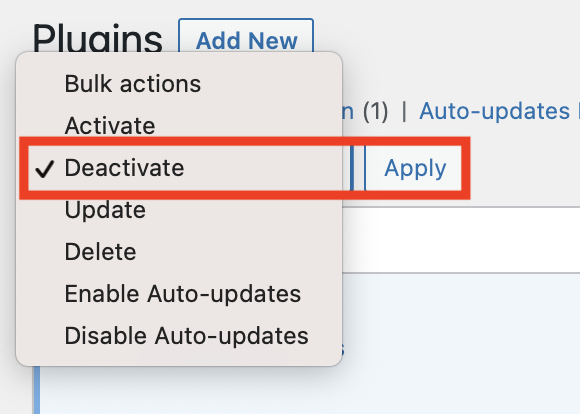
هل الخطأ واضح؟ هذا يعني أن البرنامج المساعد هو المسؤول. واحدًا تلو الآخر ، أعد تنشيط كل مكون إضافي لمعرفة ما إذا كان يمكنك إعادة إنشاء الخطأ. إذا كنت قادرًا على ذلك ، فيمكنك تحديد المكون الإضافي الذي يسبب المشكلة.
التحقيق في إضافات WordPress الخاصة بك باستخدام FTP
إذا كنت تفضل العمل باستخدام FTP ، فيمكنك إلغاء تنشيط مكونات WordPress الإضافية بهذه الطريقة. هذه أيضًا متابعة جيدة إذا لم تنجح الخطوات المذكورة أعلاه لأنها طريقة أكثر شمولاً للتحقق من المكونات الإضافية الخاصة بك. بمجرد اتصالك بـ FTP ، سترى قائمة بالملفات. ابحث عن الشخص الذي يقول wp-content وانقر فوقه.
![هل أنت متأكد أنك تريد أن تفعل هذا الخطأ ووردبرس]](/uploads/article/6756/SnehWR0B6DexMs1E.png)
بعد ذلك ، ابحث عن مجلد الإضافات. سيقول فقط "plugins" ، وليس "plugins_OFF" أو أي شيء آخر.
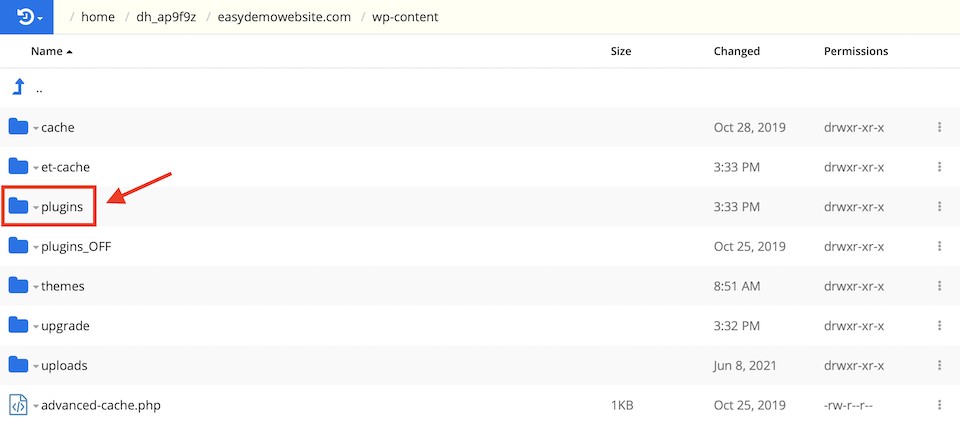
يجب عليك إعادة تسمية المجلد إلى "plugins.deactactive". تمكنت من النقر بزر الماوس الأيمن فوق المجلد وتحديد إعادة تسمية.
![هل أنت متأكد أنك تريد أن تفعل هذا الخطأ ووردبرس]](/uploads/article/6756/rqSdlmEKiKceXhpd.png)
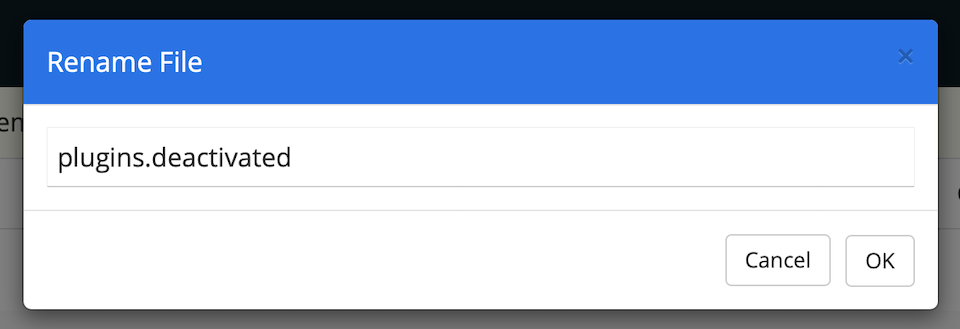
ارجع إلى منطقة إدارة WordPress الخاصة بك. تريد شاشة الملحقات مرة أخرى إذا لم تكن موجودًا بالفعل. (قد تحتاج إلى تحديث الصفحة.) يجب أن ترى إشعارات تفيد بإلغاء تنشيط المكونات الإضافية ، مثل تلك الموجودة أدناه.
![هل أنت متأكد أنك تريد أن تفعل هذا الخطأ ووردبرس]](/uploads/article/6756/5YxcRWa6ekBJhKDM.png)
إذا كان هذا يعتني بالخطأ "هل أنت متأكد ..." ، فهذا يعني أن أحد المكونات الإضافية كان يسبب المشكلة. إليك ما يجب القيام به:
قم بتغيير اسم مجلد plugins.deactactive إلى مجرد "plugins" في عميل FTP. عندما تقوم بتحديث صفحة مكونات WordPress الإضافية ، يجب أن يعود كل شيء إلى طبيعته ، باستثناء أن المكونات الإضافية ستظل معطلة.
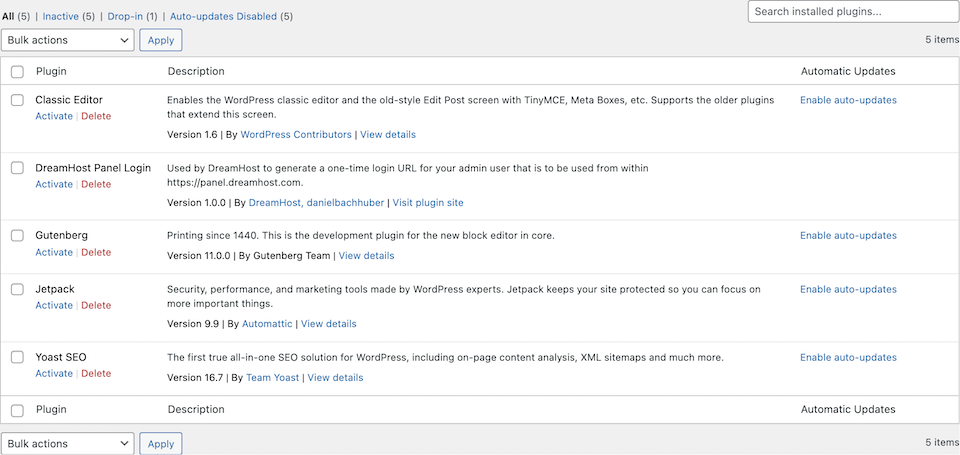
قم بتنشيط كل مكون إضافي واحدًا تلو الآخر. للقيام بذلك ، انقر فوق "تنشيط" تحت اسم المكون الإضافي.
![هل أنت متأكد أنك تريد أن تفعل هذا الخطأ ووردبرس]](/uploads/article/6756/B5gRqzAghIbYpNpr.png)
استمر في القيام بذلك حتى تقوم بإعادة إنتاج الخطأ "هل أنت متأكد ..." ، والذي سيخبرك بالمكوِّن الإضافي الذي يسبب المشكلة. بمجرد العثور على المكون الإضافي الإشكالي ، يمكنك محاولة إلغاء تنشيطه ثم حذفه وإعادة تثبيته لمعرفة ما إذا كانت المشكلة ستستمر. إذا حدث ذلك ، فقد تضطر إلى البحث عن بديل لهذا المكون الإضافي أو معرفة ما إذا كان بإمكانك العيش بدون وظائفه.
إذا لم تكن المكونات الإضافية هي المشكلة ، فقد حان الوقت للتحقق من المظهر الخاص بك.
كيفية التحقيق في سمات WordPress الخاصة بك
سنقوم باتباع عملية مماثلة لتلك الخاصة بالتحقيق في المكونات الإضافية الخاصة بك. أولاً ، قم بتنزيل السمة النشطة حاليًا بحيث تقوم بحفظها على جهاز الكمبيوتر الخاص بك كنسخة احتياطية. في عميل FTP الخاص بك ، ارجع إلى مجلد wp-content ، ثم إلى المجلد المسمى "السمات" ، وانقر لفتحه.

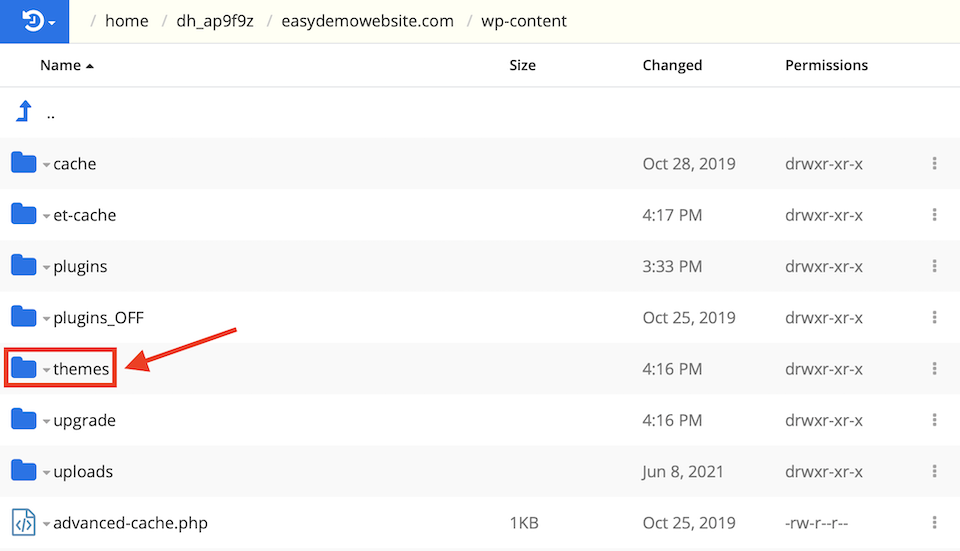
ابحث عن الموضوع الذي تم تنشيطه حاليًا على موقعك. قم بتنزيله على جهاز الكمبيوتر الخاص بك. في عميل FTP الخاص بي ، كان علي فقط النقر بزر الماوس الأيمن للحصول على قائمة منبثقة وتحديد تنزيل.
ملاحظة: تأكد من معرفة مكان تنزيل السمة. انتهى بي الأمر بفقدان موقعي لأنني لم أتأكد من معرفتي بموقعه قبل حذفه.
![هل أنت متأكد أنك تريد أن تفعل هذا الخطأ ووردبرس]](/uploads/article/6756/zSmTXHPpMqoSDiOs.png)
احذف الموضوع. تمكنت من النقر بزر الماوس الأيمن فوقه وتحديد حذف من القائمة المنبثقة. قد يُطلب منك تأكيد الإجراء.
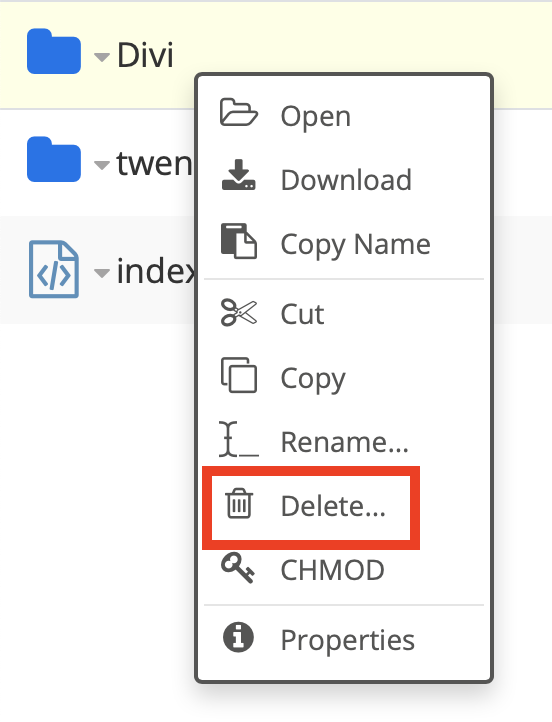
بمجرد العودة إلى صفحة السمات في قسم مسؤول WordPress الخاص بك ، سترى إشعارًا مثل ذلك أدناه.
![هل أنت متأكد أنك تريد أن تفعل هذا الخطأ ووردبرس]](/uploads/article/6756/rEDLBpb80r0eWXsD.png)
أو ربما تمت إضافة سمة WordPress الخاصة (لهذا العام ، وهي Twenty-One) بالفعل في مكانها. إذا لم يحدث ذلك بعد ، فقم بتحديث الصفحة ، ومن المحتمل أن ترى شيئًا كهذا:
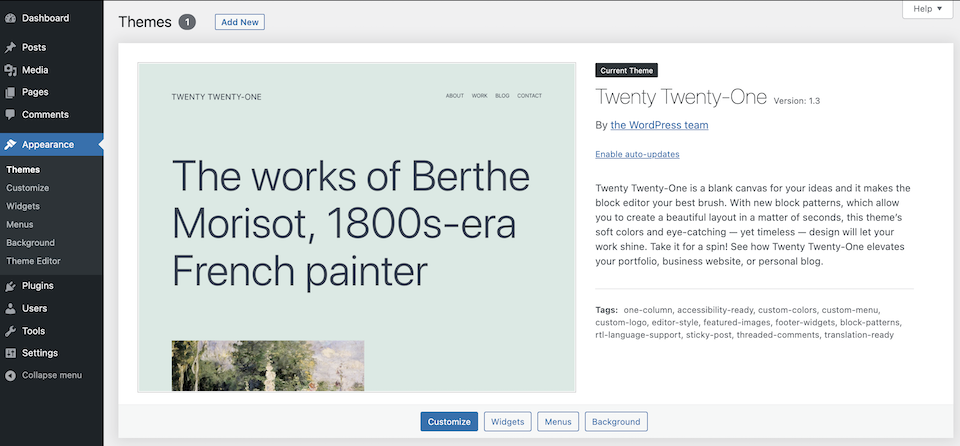
إذا توقف الخطأ "هل أنت متأكد ..." ، فهذا يعني أن قالبك كان سبب المشكلة ، ويجب أن تفكر في تثبيت واحدة جديدة. إذا استمر الخطأ ، يمكنك إعادة تثبيت السمة القديمة من خلال عميل FTP عن طريق تحميل المجلد الذي قمت بتنزيله في بداية العملية.
قم بزيادة الحد الأقصى لحجم النشر / التحميل وحد ذاكرة PHP لمسح "هل أنت متأكد أنك تريد القيام بذلك؟" ووردبريس خطأ
في بعض الأحيان ، يحدث الخطأ "هل أنت متأكد ..." عندما تحاول تجاوز الحد الأقصى لحجم المنشور أو التحميل أو حد ذاكرة PHP لموقعك. الحل الأسهل والأكثر أمانًا هو الاتصال بشركة الاستضافة الخاصة بك واطلب منهم تعديل الحدود. إذا كنت تريد أن تفعل ذلك بنفسك ، فإليك الطريقة.
ابحث عن ملف htaccess في عميل FTP ، وقم بتنزيله ثم افتحه.
![هل أنت متأكد أنك تريد أن تفعل هذا الخطأ ووردبرس]](/uploads/article/6756/erM7cTzYSu08dReF.png)
أضف الكود التالي إلى نهاية الملف:
Php_value upload_max_filesize 1000M
Php_value post_max_size 2000M
Php_value memory_limit 3000 م
180
180
إليك كيف سيبدو:
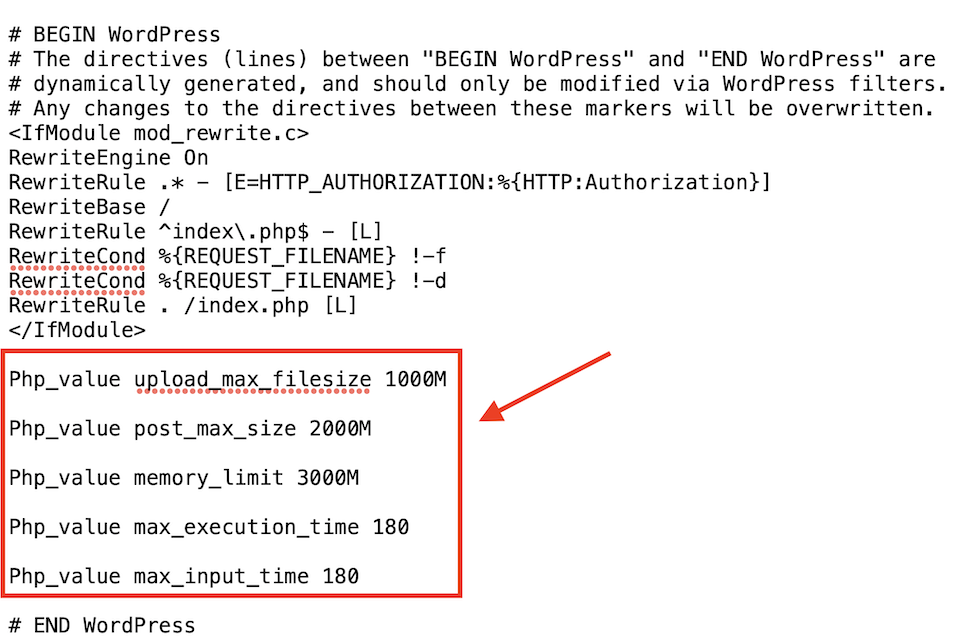
احفظ الملف ، ثم قم بتحميله إلى عميل FTP الخاص بك ، لتحل محل الملف الأصلي. تحقق مما إذا كان هذا قد مسح الخطأ. إذا لم يحدث ذلك ، فانتقل إلى القسم التالي.
قم بإنشاء مفاتيح أمان جديدة لمسح السؤال "هل أنت متأكد أنك تريد القيام بذلك؟" ووردبريس خطأ
قبل أن نبدأ في استبدال جميع ملفات WordPress الأساسية ، حاول أولاً استخدام مفاتيح أمان جديدة. ستحتاج إلى أن تكون في عميل FTP الخاص بك لهذا الغرض. إذا كنت لا تزال في مجلد السمات ، فارجع إلى صفحة FTP الرئيسية لمجالك. ابحث عن ملف wp-config.php وقم بتنزيله على جهاز الكمبيوتر الخاص بك. قم بتكرارها في حالة عدم نجاح هذه العملية وتحتاج إلى تحميل الملف الأصلي على موقع الويب.
في الملف الذي ستقوم بتغييره ، ابحث عن قسم Authentication Unique Keys and Salts. تبدو هكذا:
![هل أنت متأكد أنك تريد أن تفعل هذا الخطأ ووردبرس]](/uploads/article/6756/DWnyitJiKZF7os9b.png)
استبدل الأسطر التي تبدأ بـ "تحديد" بمجموعة جديدة من المفاتيح. يمكنك إنشاء هذه المجموعة من المفاتيح بالانتقال إلى WordPress Salt Keys Generator. قم بتحميل هذا الملف الجديد إلى FTP واستبدل ملف wp-config.php الموجود حاليًا. تحقق مما إذا كان ذلك يمسح الخطأ "هل أنت متأكد ...".
لم تعمل؟ حان الوقت لاستبدال ملفات WordPress الأساسية الخاصة بك.
استبدل ملفات WordPress الأساسية لمسح السؤال "هل أنت متأكد أنك تريد القيام بذلك؟" ووردبريس خطأ
إذا كان التحقيق في المكونات الإضافية ولا يمنحك المظهر أي نظرة ثاقبة حول سبب الخطأ ، ففكر في استبدال ملفات WordPress الأساسية. قبل القيام بذلك ، قم بإنشاء نسخة احتياطية من موقع الويب الخاص بك. يحتوي WordPress.org على إرشادات هنا ، ولدينا تقرير موجز عن أفضل المكونات الإضافية للنسخ الاحتياطي في WordPress هنا.
بمجرد حصولك على النسخة الاحتياطية ، توجه إلى عميل FTP. قم بتنزيل ملف wp-config.php. بعد ذلك ، احذف جميع ملفات WordPress من عميل FTP باستثناء مجلد wp-content . بمجرد حذف ملفات WordPress الخاصة بك ، انتقل إلى موقع WordPress.org لتنزيل إصدار جديد من WordPress.
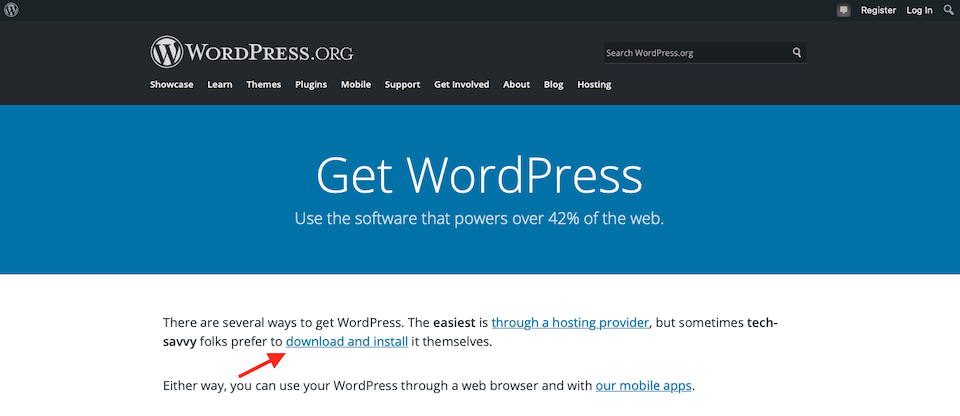
افتح الملف المضغوط على جهاز الكمبيوتر الخاص بك للوصول إلى الملفات ، ثم قم بتحميلها إلى FTP الخاص بك. لا تقم بتحميل مجلد محتوى wp. بعد ذلك ، قم بتحميل ملف wp-config.php الذي قمت بتنزيله من قبل وتأكد من أنك تريد استبدال الملف الموجود حاليًا في عميل FTP.
يجب أن يكون لديك الآن تثبيت WordPress محدث بالكامل. حاول إعادة إنتاج الخطأ "هل أنت متأكد ...". إذا لم تستطع ، فهذا يعني أنك قمت بحل المشكلة.
الأفكار النهائية حول إصلاح "هل أنت متأكد أنك تريد القيام بذلك؟" ووردبريس خطأ
نأمل أن تكون إحدى عمليات استكشاف الأخطاء وإصلاحها المذكورة أعلاه قد أصلحت "هل أنت متأكد أنك تريد القيام بذلك؟" خطأ ، ولكن إذا استمر ظهوره ، فقد حان الوقت للتواصل مع مزود الاستضافة. في هذه المرحلة ، من الآمن افتراض وجود مشكلة في الخادم تتجاوز نطاق الأشياء التي يمكنك معالجتها بنفسك. والخبر السار هو أنك تعرف الآن كيفية العمل مع عميل FTP الخاص بك وكيفية استكشاف مجموعة من المشكلات التي تتراوح من المكونات الإضافية والسمات إلى ملفات WordPress الأساسية ، ومن المحتمل أن تكون هذه المعرفة في متناول يديك بينما تستمر في إدارة موقع الويب الخاص بك.
هل تحتاج إلى مساعدة في حل أخطاء WordPress الأخرى؟ لدينا أدلة للتعامل مع الإشعارات مثل المحتوى المختلط والخطأ 521 مع Cloudflare.
